Dus je hebt je gewone bladwijzers teruggebracht tot pictogrammen, maar hoe zit het met de mappen? Met onze kleine hack en een paar minuten van je tijd kun je die mappen ook in pictogrammen veranderen.
De mappen verdichten
Het verkleinen van bladwijzermappen tot pictogrammen is iets lastiger dan gewone bladwijzers, maar niet moeilijk om te doen.
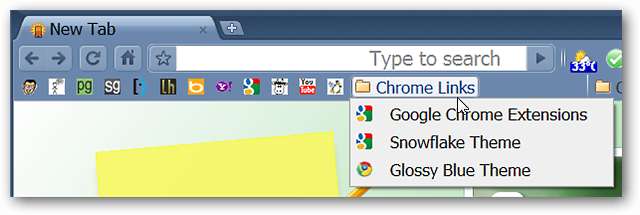
Klik met de rechtermuisknop op de map en selecteer "Hernoemen ...".

De naam van de map zou al gemarkeerd / geselecteerd moeten zijn, zoals hier getoond.
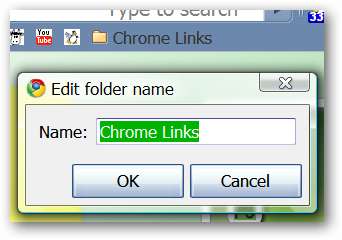
Verwijder de tekst ... merk op dat de "OK-knop" momenteel onbruikbaar is geworden.
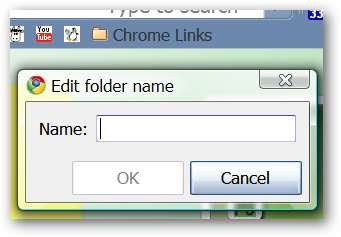
Wat u nu moet doen, is:
- Houd de ‘Alt-toets’ ingedrukt
- Typ "0160" (zonder de aanhalingstekens) met het numerieke toetsenbord aan de rechterkant van uw toetsenbord
- Laat de "Alt-toets" los nadat u klaar bent met het typen van het bovenstaande nummer
Als je eenmaal de "Alt-toets" hebt losgelaten, zul je twee dingen opmerken ... de "cursor" is verder in het tekstgebied verschoven en je kunt nu weer op de "OK-knop" klikken.
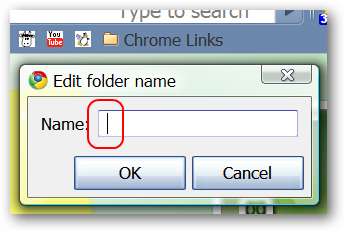
Er is onze map na bewerking.
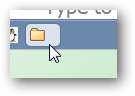
En het werkt net zo goed als voorheen, maar zonder zoveel ruimte in beslag te nemen.
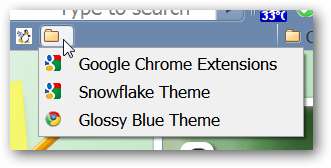
Hier ziet u hoe onze "iconische" map er naast onze bladwijzers uitziet. Perfect!
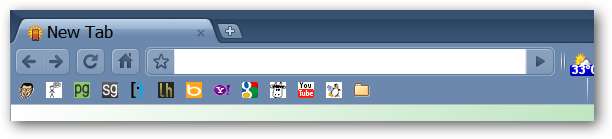
Wat als u meerdere mappen tot pictogrammen wilt verkleinen? Voer voor elke map exact dezelfde stappen uit die hierboven zijn weergegeven en verpak uw "Bladwijzerwerkbalk" vol met goede mappen!

Zoals hier te zien is, zullen de mappen iets meer ruimte tussen de mappen hebben in vergelijking met enkelvoudige bladwijzers vanwege de "lege naam" voor elke map.
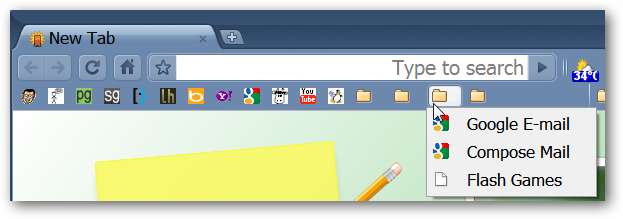
Voor degenen die misschien nieuwsgierig zijn, is dit hoe uw bladwijzers eruit zullen zien in de "Bladwijzerbeheerpagina".
Opmerking: als u uw bladwijzers exporteert, worden alle bladwijzers in meerdere lege naammappen gecombineerd in één map.
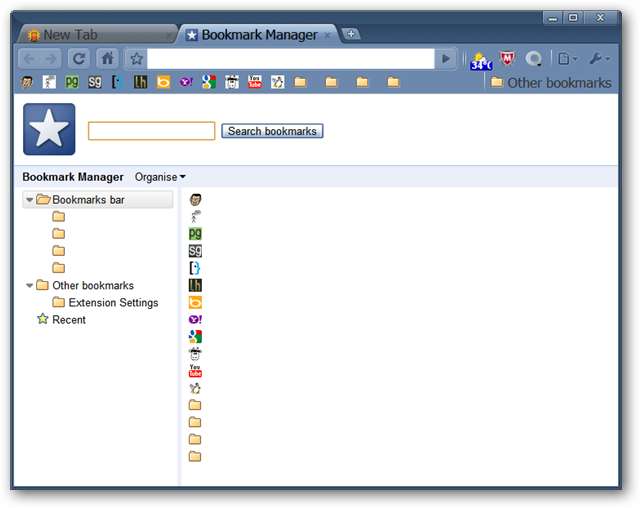
Gevolgtrekking
Met slechts een klein beetje werk kunt u veel goeds in uw "Bladwijzerwerkbalk" stoppen. Geen verspilde ruimte meer ...







